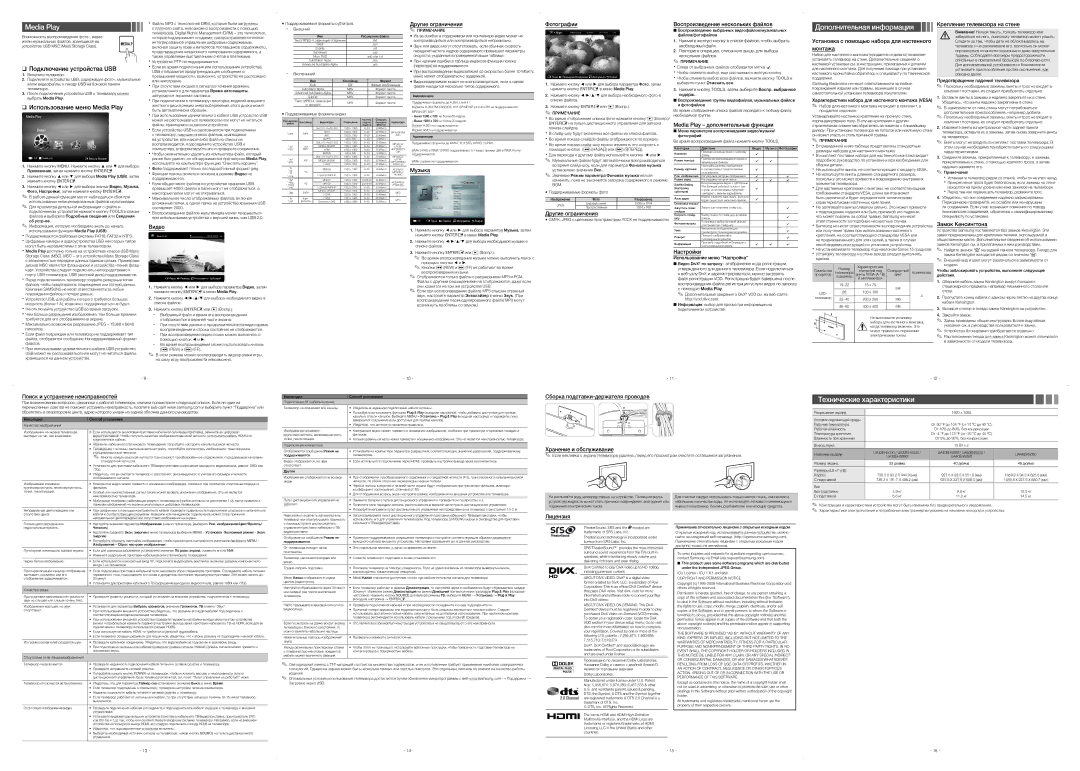Media Play
Возможность воспроизведения
и/или музыкальных файлов, хранящихся на MEDIA.P устройстве USB MSC (Mass Storage Class).
❑❑ Подключение устройства USB
1.Включите телевизор.
2.Подключите устройство USB, содержащее
3.После подключения устройства USB к телевизору можно выбрать Media Play.
❑❑ Использование меню Media Play
Media Play
Видео
SUM ▒ Смена устр. | E Вход R Возврат |
1.Нажмите кнопку MENU. Нажмите кнопку ▲ или ▼ для выбора Приложение, затем нажмите кнопку ENTERE.
2.Нажмите кнопку ▲ или ▼ для выбора Media Play (USB), затем нажмите кнопку ENTERE.
3.Нажмите кнопку ◄ или ► для выбора значка (Видео, Музыка, Фото, Настройки), затем нажмите кнопку ENTERE.
✎✎ В работе данной функции могут наблюдаться сбои при использовании нелицензированных файлов мультимедиа.
✎✎ Для просмотра детальной информации о файле и подключенном устройстве нажмите кнопку TOOLS в списке файлов и выберите Подробные сведения или Сведения об
✎✎ Информация, которую необходимо знать до начала использования функции Media Play (USB)
xxПоддерживаются файловые системы FAT16, FAT32 и NTFS.
xxЦифровые камеры и аудиоустройства USB некоторых типов могут быть несовместимы с этим телевизором.
xxMedia Play доступно только на устройствах класса USB Mass Storage Class (MSC). MSC – это устройства Mass Storage Class
свозможностью передачи данных единым целым. Примерами дисков MSC являются
xx Перед подключением к телевизору создайте резервные копии файлов, чтобы предотвратить повреждение или потерю данных. Компания SAMSUNG не несет ответственности за любые повреждения файлов и потерю данных.
xxУстройство USB, для работы которого требуется большая мощность (более 1 А), возможно, поддерживаться не будет.
xxНе отключайте устройство USB во время загрузки.
xxЧем больше разрешение изображения, тем больше времени требуется для его отображения на экране.
xxМаксимально возможное разрешение JPEG – 15360 x 8640 пикселов.
xxЕсли файл поврежден или телевизор не поддерживает тип файла, отобразится сообщение Неподдерживаемый формат файлов.
xxПри использовании удлинительного кабеля USB устройство USB может не распознаваться или могут не читаться файлы, хранящиеся на данном устройстве.
xxФайлы MP3 с технологией DRM, которые были загружены
сплатного сайта, невозможно воспроизвести с помощью телевизора. Digital Rights Management (DRM) – это технология,
которая поддерживает создание, распространение и полное интегрированное управление цифровым содержимым, включая защиту прав и интересов поставщиков содержимого, предотвращение незаконного копирования содержимого, а также управление выставлением счетов и платежами.
xxУстройство PTP не поддерживается.
xxЕсли во время подключения или использования устройства USB отобразится предупреждающее сообщение о превышении мощности, возможно, устройство не распознано или неисправно.
xxПри отсутствии входного сигнала в течение времени, установленного для параметра Время автозащиты, запускается экранная заставка.
xxПри подключении к телевизору некоторых моделей внешнего жесткого диска режим энергосбережения этого диска может быть автоматически сброшен.
xxПри использовании удлинительного кабеля USB устройство USB может не распознаваться телевизором или могут не читаться файлы, хранящиеся на данном устройстве.
xxЕсли устройство USB не распознается при подключении
ктелевизору, нарушен список файлов, хранящихся на устройстве, или
xxЧтобы окончательно удалить из компьютера файл, который ранее был удален, но обнаруживается при запуске Media Play, используйте на компьютере функцию “Очистить корзину”.
xxФото поддерживает только последовательный формат jpeg.
xxФункции поиска сюжета и эскизов в режиме Видео не поддерживаются.
xxЕсли общее число файлов на устройстве хранения USB превышает 4000, файлы и папки могут не отображаться, а некоторые папки могут не открываться.
xxМаксимальное число отображаемых файлов, включая вложенные папки, в одной папке на устройстве хранения USB составляет 2000.
xxВоспроизведение файлов мультимедиа может прерываться при использовании устройства с версией ниже, чем USB 2.0.
Видео
Movie 01.avi | ► | 00:04:03 / 00:07:38 | 1/1 |
|
|
|
|
E Пауза L Переход T Инструменты R Возврат
1.Нажмите кнопку ◄ или ► для выбора параметра Видео, затем нажмите кнопку ENTERE в меню Media Play.
2.Нажмите кнопку ◄/►/▲/▼ для выбора необходимого видео в списке файлов.
3.Нажмите кнопку ENTERE или � (Воспр.).
✎✎ В этом режиме можно воспроизводить видеоролики игры, но саму игру воспроизвести невозможно.
yy Поддерживаемые форматы субтитров |
| ||
|
| ||
|
|
|
|
| Имя |
| Расширение файла |
| Текст |
| .ttxt |
| SAMI |
| .smi |
| SubRip |
| .srt |
| SubViewer |
| .sub |
| Micro DVD |
| .sub или .txt |
| SubStation Alpha |
| .ssa |
| Advanced SubStation Alpha |
| .ass |
-- Внутренний
Имя | Контейнер | Формат | |
Xsub | AVI | Формат изображения | |
SubStation Alpha | MKV | Формат текста | |
Advanced SubStation Alpha | MKV | Формат текста | |
SubRip | MKV | Формат текста | |
Текст | MP4 | Формат текста | |
от времени | |||
|
|
yy Поддерживаемые форматы видео
Расширение |
|
|
| Частота | Скорость |
| |
Контейнер | Видеокодек | Разрешение | кадров | передачи | Аудиокодек | ||
файла |
|
|
| (кадр/с) | (Мбит/с) |
| |
|
| DivX 3.11/4.x/5.1/6.0 | 1920 x 1080 | 6~30 | 30 Мбит/с |
| |
*.mp4 | MP4 | H264 | 1920 x 1080 | 6~30 | 30 Мбит/с | MP3/ADPCM/ | |
AVC | 1920 x 1080 | 6~30 | 30 Мбит/с | AAC | |||
|
| ||||||
|
| MJPEG | 640 x 480 | 6~30 | 10 Мбит/с |
| |
|
| DivX 3.11/4.x/5.1/6.0 | 1920 x 1080 | 6~30 | 30 Мбит/с | MP3/AC3/ | |
|
| MPEG4 SP/ASP | 1920 x 1080 | 6~30 | 30 Мбит/с | ||
*.avi | “AVI | LPCM/ | |||||
*.mkv" | MKV” | H264 | 1920 x 1080 | 6~30 | 30 Мбит/с | ADPCM/DTS | |
|
| MJPEG | 640 x 480 | 6~30 | 10 Мбит/с | Core | |
|
|
| |||||
|
| DivX 3.11/4.x/5.1/6.0 | 1920 x 1080 | 6~30 | 30 Мбит/с | MP3/AC3/ | |
*.asf | ASF | MPEG4 SP/ASP | 1920 x 1080 | 6~30 | 30 Мбит/с | LPCM/ | |
*.wmv | ADPCM/WMA/ | ||||||
|
| H.264 | 1920 x 1080 | 6~30 | 30 Мбит/с | WMA Pro | |
*.ts |
| MPEG2 | 1920 x 1080 | 6~30 | 30 Мбит/с | AC3/AAC/ | |
*.trp |
| ||||||
*.tp | TS |
|
|
|
| MP3/DD+/ | |
|
|
|
| ||||
| H.264 BP/MP/HP | 1920 x 1080 | 6~30 | 30 Мбит/с | |||
*.m2ts |
| ||||||
|
|
|
|
|
| ||
*.dat |
| MPEG1 | 1920 x 1080 | 24/25/30 | 30 Мбит/с |
| |
*.mpg | PS | MPEG2 | 1920 x 1080 | 24/25/30 | 30 Мбит/с | AC3/MPEG/ | |
*.mpeg | LPCM/AAC | ||||||
*.vob |
| H.264 BP/MP/HP | 1920 x 1080 | 6~30 | 30 Мбит/с |
| |
*.3gp | 3GPP | MPEG4 SP/ASP | 1920 x 1080 | 6~30 | 30 Мбит/с | MP3 | |
H.264 | 1920 x 1080 | 6~30 | 30 Мбит/с | ||||
|
|
| |||||
*.flv | flash- | H.264 | 1920 x 1080 | 6~30 | 30 Мбит/с | MP3 | |
*.swf | форматы | Sorenson H.263 | 1920 x 1080 | 6~30 | 30 Мбит/с | ||
|
Другие ограничения
✎✎ ПРИМЕЧАНИЕ
yy
yy Звук или видео могут отсутствовать, если обычная скорость передачи/частота кадров содержимого превышает параметры скорости, указанные в приведенной выше таблице.
yy При наличии ошибки в таблице индексов функция поиска (перехода) не поддерживается.
yy При воспроизведении видеозаписей со скоростью более 10 Мбит/с меню может отображаться с задержкой.
yy Видеосодержимое может не воспроизводиться, если в одном файле находится несколько типов содержимого.
Видеодекодер
Поддерживает форматы до H.264, Level 4.1
Форматы H.264 FMO/ASO/RS, VC1 SP/MP/AP L4 и AVCHD не поддерживаются.
MPEG4 SP, ASP
–Ниже 1280 x 720: не более 60 кадров
–Выше 1280 x 720: не более 30 кадров Формат H.263 не поддерживается. Формат GMC не поддерживается.
Аудиодекодер
Поддерживает форматы до WMA7, 8, 9 STD, 9 PRO, 10 PRO
WMA 9 PRO и WMA 10 PRO поддерживают 5.1 канал. (режим LBR в WMA Pro не поддерживается)
WMA Lossless не поддерживается.
Музыка
Спис.вос. 3/15
I Love You | I Love you |
Jhon | Jhon |
1st Album | Music 1 |
No Singer | |
Pop | Music 2 |
2010 | |
4.2MB | No Singer |
| Music 3 |
| No Singer |
01:10 / 04:02 | Music 4 |
| No Singer |
| Music 5 |
| No Singer |
SUM EПауза LПереход TИнструменты RВозврат
1.Нажмите кнопку ◄ или ► для выбора параметра Музыка, затем нажмите кнопку ENTERE в меню Media Play.
2.Нажмите кнопку ◄/►/▲/▼ для выбора необходимой музыки в списке файлов.
3.Нажмите кнопку ENTERE или � (Воспр.).
✎✎ Во время воспроизведения музыки можно выполнить поиск с помощью кнопки ◄ и ►.
✎✎ Кнопки � (REW) и µ (FF) не работают во время воспроизведения музыки.
✎✎ Отображаются только файлы с расширением MP3 и PCM. Файлы с другими расширениями не отображаются, даже если они хранятся на том же устройстве USB.
✎✎ Если при воспроизведении файлов MP3 слышен странный звук, настройте параметр Эквалайзер в меню Звук. (При воспроизведении перемодулированного файла MP3 могут возникнуть проблемы со звуком.)
Фотографии
Норм.
EПауза LПредыдущая/Следующая TИнструменты RВозврат
1.Нажмите кнопку ◄ или ► для выбора параметра Фото, затем нажмите кнопку ENTERE в меню Media Play.
2.Нажмите кнопку ◄/►/▲/▼ для выбора необходимого фото в списке файлов.
3.Нажмите кнопку ENTERE или � (Воспр.).
✎✎ ПРИМЕЧАНИЕ
xxВо время отображения списка фото нажмите кнопку � (Воспр.)/ ENTERE на пульте дистанционного управления для запуска показа слайдов.
xxВ
xxВо время показа
xxДля перехода к другому файлу используйте кнопки ◄ или ►.
✎✎ Музыкальные файлы будут автоматически воспроизводиться во время
✎✎ Значение Режим параметра Фоновая музыка нельзя изменить, пока не закончится загрузка содержимого в режиме BGM.
yy Поддерживаемые форматы фото
Изображение | Фото | Разрешение | |
JPEG | Базовая линия | 15360 x 8704 | |
Прогрессивный | 1024 х 768 | ||
|
Другие ограничения
yy CMYK, JPEG с цветовым пространством YCCK не поддерживаются.
Воспроизведение нескольких файлов
■■Воспроизведение выбранных видеофайлов/музыкальных файлов/фотофайлов
1.Нажмите желтую кнопку в списке файлов, чтобы выбрать необходимый файл.
2.Повторите операцию, описанную выше, для выбора нескольких файлов.
✎✎ ПРИМЕЧАНИЕ
xxСлева от выбранных файлов отобразится метка c.
xxЧтобы отменить выбор, еще раз нажмите желтую кнопку.
xxЧтобы отменить выбор всех файлов, нажмите кнопку TOOLS и выберите пункт Отменить все.
3.Нажмите кнопку TOOLS, затем выберите Воспр. выбранное содерж..
■■Воспроизведение группы видеофайлов, музыкальных файлов и фотофайлов
Во время отображения списка файлов перейдите к любому файлу необходимой группы.
Media Play – дополнительные функции
■■Меню параметров воспроизведения видео/музыки/ фотографий
Во время воспроизведения файла нажмите кнопку TOOLS.
Категория | Действие | Видео | Музыка | Фотографии | |
Название | Переход непосредственно к другому | c |
|
| |
файлу. |
|
| |||
|
|
|
| ||
Режим повтора | Повторное воспроизведение видео и | c | c |
| |
музыкальных файлов. |
| ||||
|
|
|
| ||
| Настройка размера изображения |
|
|
| |
Размер картинки | в соответствии с предпочтениями | c |
|
| |
| пользователя. |
|
|
| |
Реж. изображения | Регулировка настроек изображения. | c |
| c | |
Режим звука | Регулировка настроек звука. | c | c | c | |
Subtitle Setting | Воспроизведение видео с субтитрами. |
|
|
| |
Эта функция работает только в том |
|
|
| ||
(Настройка | c |
|
| ||
случае, если имя файла субтитров |
|
| |||
субтитров) |
|
|
| ||
совпадает с именем видеофайла. |
|
|
| ||
|
|
|
| ||
Язык аудио | Можно изменить язык аудио, если для | c |
|
| |
| видео существует несколько языков. |
|
|
| |
Остановка показа/ |
|
|
|
| |
Запустить показ | Запуск или остановка |
|
| c | |
слайдов |
|
|
|
| |
Скорость слайд- | Выбор скорости |
|
| c | |
шоу | показа. |
|
| ||
|
|
| |||
Фоновая музыка | Установка и выбор фоновой музыки |
|
| c | |
для просмотра |
|
| |||
|
|
|
| ||
Увел. | Увеличение изображения для |
|
| c | |
просмотра в полноэкранном режиме. |
|
| |||
|
|
|
| ||
Поворот | Поворот изображений в |
|
| c | |
полноэкранном режиме. |
|
| |||
|
|
|
| ||
Информация | Просмотр подробной информации о | c | c | c | |
воспроизводимом файле. | |||||
|
|
|
|
Настройки
Использование меню “Настройка”
■■Видео DivX® по запросу : отображение кода регистрации, утвержденного для данного телевизора. Если подключиться
к
с помощью Media Play.
✎✎ Дополнительные сведения о DivX® VOD см. на
■■Информация: выбор для просмотра информации на подключенном устройстве.
Дополнительная информация
Установка с помощью набора для настенного монтажа
Набор для настенного монтажа (продается отдельно) позволяет установить телевизор на стене. Дополнительные сведения о настенной установке см. в инструкциях, прилагаемых к деталям для настенного монтажа. Для получения помощи при установке настенного кронштейна обратитесь к специалисту по технической поддержке.
Samsung Electronics не несет ответственности за любые повреждения изделия или травмы, возникшие в случае самостоятельной установки телевизора покупателем.
Характеристики набора для настенного монтажа (VESA)
✎✎ Набор для настенного монтажа не входит в комплект, а продается отдельно.
Устанавливайте настенное крепление на прочную стену, перпендикулярную полу. В случае крепления к другим строительным элементам обратитесь за советом к ближайшему дилеру. При установке телевизора на потолок или наклонную стену он может упасть и стать причиной травмы.
✎✎ ПРИМЕЧАНИЕ
xxВ приведенной ниже таблице представлены стандартные размеры наборов для настенного монтажа.
xxВ комплект поставки набора для настенного монтажа входит подробное руководство по установке и все необходимые для сборки детали.
xxНе используйте винты, не соответствующие стандарту VESA. xxНе используйте винты длиннее стандартного размера,
поскольку это может привести к повреждению внутренних элементов телевизора.
xxДля настенных креплений с винтами, не соответствующими требованиям стандарта VESA, длина винтов может
быть различной и будет определяться техническими характеристиками настенных креплений.
xxНе затягивайте винты слишком сильно. Это может привести
кповреждению изделия или быть причиной его падения, что может повлечь за собой травму. Samsung не несет ответственности за подобные несчастные случаи.
xxSamsung не несет ответственности за повреждение устройства или получение травм при использовании настенного крепления, не соответствующего стандартам VESA или
не предназначенного для этих целей, а также в случае несоблюдения инструкций по установке устройства.
xxНе устанавливайте телевизор под наклоном более 15 градусов. xxУстановку телевизора на стене всегда следует выполнять
вдвоем.
|
| Размер | Характеристики |
|
|
| |
Семейство | отверстий под | Стандартный |
|
| |||
телевизора |
| Количество | |||||
продуктов | в дюймах | винты VESA (A * B) | винт |
|
| ||
|
|
| в миллиметрах |
|
|
| |
|
| 19~22 | 75 | х 75 | M4 |
|
|
|
|
|
|
|
|
| |
| LED- | 26 | 100 | х 100 |
| 4 | |
|
|
| |||||
|
|
|
|
|
| ||
телевизор | 32~40 | 200 | х 200 | M6 |
| ||
|
| ||||||
|
|
|
| ||||
|
|
|
|
|
|
|
|
|
| 46~60 | 400 | х 400 | M8 |
|
|
|
|
|
|
|
|
|
|
|
|
|
| Не выполняйте установку |
| ||
|
|
|
| набора для настенного монтажа, | |||
|
|
|
| ||||
|
|
|
| когда телевизор включен. Это | |||
|
|
|
| ||||
|
|
|
| может привести к поражению | |||
|
|
|
| электрическим током. |
| ||
|
|
|
|
|
|
|
|
Крепление телевизора на стене
Внимание! Нельзя тянуть, толкать телевизор или забираться на него, поскольку телевизор может упасть. Следите за тем, чтобы дети не облокачивались на телевизор и не раскачивали его, поскольку он может опрокинуться и нанести серьезные и даже смертельные травмы. Соблюдайте все меры предосторожности, описанные в прилагаемой брошюре по безопасности. Для дополнительной устойчивости и безопасности установите приспособление против скольжения, как описано далее.
Предотвращение падения телевизора
✎✎ Поскольку необходимые зажимы, винты и трос не входят в комплект поставки, их следует приобретать отдельно.
1.Вставьте винты в зажимы и надежно закрепите их в стене. Убедитесь, что винты надежно закреплены в стене.
✎✎ В зависимости от типа стены могут потребоваться дополнительные приспособления, например дюбели.
✎✎ Поскольку необходимые зажимы, винты и трос не входят в комплект поставки, их следует приобретать отдельно.
2.Извлеките винты из центральной части задней панели телевизора, вставьте их в зажимы, затем снова заверните винты на телевизоре.
✎✎ Винты могут не входить в комплект поставки телевизора. В этом случае необходимо приобрести винты со следующими характеристиками.
3.Соедините зажимы, прикрепленные к телевизору, и зажимы, прикрепленные к стене, с помощью крепкого троса, а затем надежно завяжите его.
✎✎ Примечание
xx Установите телевизор рядом со стеной, чтобы он не упал назад. xx Прикрепление троса будет безопасным, если зажимы на стене находятся на одном уровне или ниже зажимов на телевизоре.
xx Перед тем как перемещать телевизор, развяжите трос.
4.Убедитесь, что все соединения надежно зафиксированы. Периодически проверяйте, не ослабли или не нарушены ли соединения. Если у вас возникают сомнения по поводу безопасности соединений, обратитесь к квалифицированному специалисту по установке.
Замок Кенсингтона
Устройства Samsung поставляются без замков Kensington. Эти замки предназначены для крепления техники, используемой в общественном месте. Дополнительные сведения об использовании замков Kensington см. в прилагаемых к ним руководствам.
✎✎ Найдите значок “K” на задней панели телевизора. Гнездо для замка Kensington находится рядом со значком “K”.
✎✎ Внешний вид и цвет могут различаться в зависимости от модели.
Чтобы заблокировать устройство, выполните следующие действия.
1.Оберните кабель замка Kensington вокруг большого стационарного предмета, например письменного стола или стула.
2.Пропустите конец кабеля с замком через петлю на другом конце кабеля Kensington.
3.Вставьте стопор в гнездо замка Kensington на устройстве.
4.Закройте замок.
✎✎ Здесь приведены общие инструкции. Более подробные указания см. в руководстве пользователя к замку.
✎✎ Устройство блокировки приобретается отдельно.
✎✎ Расположение гнезда для замка Kensington может отличаться в зависимости от модели телевизора.
- 9 -
Поиск и устранение неисправностей
При возникновении вопросов, связанных с работой телевизора, сначала просмотрите следующий список. Если ни один из перечисленных советов не поможет устранить неисправность, посетите
Неполадка | Способ устранения | |
Качество изображения |
|
|
|
|
|
Изображение на экране телевизора | • | Если используется аналоговая приставка кабельной сети/видеоприставка, замените ее цифровой |
выглядит не так, как в магазине. |
| видеоприставкой. Чтобы получить качество изображения высокой четкости, используйте кабель HDMI или |
|
| компонентные кабели. |
| • | Абоненты кабельного/спутникового телевидения: попробуйте настроить каналы высокой четкости. |
| • | Телевидение с антенны: выполнив автонастройку, попробуйте просмотреть изображение, транслируемое |
|
| станциями высокой четкости. |
|
| ✎✎ Многие каналы высокой четкости транслируют преобразованное содержимое, передаваемое каналами |
|
| стандартной четкости. |
| • | Установите для приставки кабельного ТВ/видеоприставки разрешение выходного видеосигнала, равное 1080i или |
|
| 720p. |
| • | Убедитесь, что вы смотрите телевизор с расстояния, рекомендуемого с учетом его размера и четкости |
|
| отображаемого сигнала. |
|
|
|
Изображение искажено: | • | Компрессия видео может привести к искажению изображения, особенно при просмотре спортивных передач и |
крупнозернистость, мелкозернистость, |
| фильмов. |
точки, пикселизация. | • | Слабый или некачественный сигнал также может вызвать искажения изображения. Это не является |
|
| неисправностью телевизора. |
| • | Мобильные телефоны, работающие рядом с телевизором (приблизительно на расстоянии 1 м), могут привести к |
|
| помехам изображений на экранах аналоговых и цифровых телевизоров. |
|
|
|
Неправильная цветопередача или | • | При соединении с помощью компонентного кабеля проверьте правильность подключения штырьков компонентного |
|
| - 10 - |
|
| |
Неполадка | Способ устранения | |
Подключение RF (кабель/антенна) |
|
|
|
|
|
Телевизор не принимает все каналы. | • | Убедитесь в надежном подключении кабеля антенны. |
| • | Попробуйте использовать функцию Plug & Play (исходная настройка), чтобы добавить доступные для приема |
|
| каналы в список каналов. Выберите MENU – Установка – Plug & Play (исходная настройка) и подождите, пока |
|
| завершится сохранение всех доступных для приема каналов. |
| • | Убедитесь, что антенна установлена правильно. |
|
|
|
Изображение искажено: | • | Компрессия видео может привести к искажению изображения, особенно при просмотре спортивных передач и |
крупнозернистость, мелкозернистость, |
| фильмов. |
точки, пикселизация. | • | Низкий уровень сигнала может привести к искажению изображения. Это не является неисправностью телевизора. |
|
|
|
Подключение компьютера |
|
|
|
|
|
Отображается сообщение Режим не | • | Установите на компьютере параметры разрешения, соответствующие значению разрешения, поддерживаемому |
поддерживается. |
| телевизором. |
|
|
|
Видео отображается, но звук | • | Если используется подключение через HDMI, проверьте настройки вывода звука на компьютере. |
отсутствует. |
|
|
|
|
|
Другое |
|
|
|
|
|
Изображение отображается не во весь | • | При отображении преобразованного содержимого стандартной четкости (4:3), транслируемого каналами высокой |
экран. |
| четкости, по обеим сторонам экрана видны черные полосы. |
| • | Черные полосы в верхней и нижней части экрана будут отображаться при просмотре фильмов, имеющих |
|
| коэффициент соотношения, отличный от ТВ. |
| • | Для отображения во весь экран настройте размер изображения на внешнем устройстве или телевизоре. |
|
|
|
Пульт дистанционного управления не | • | Замените батареи в пульте дистанционного управления и проверьте их полярность |
работает. | • | Почистите окно передачи сигнала, расположенное в верхней части пульта дистанционного управления. |
| • | Попробуйте направить пульт дистанционного управления непосредственно на телевизор с расстояния |
- 11 -
Сборка подставки-держателя проводов
Хранение и обслуживание
✎✎ Если наклейка с экрана телевизора удалена, перед его просмотром очистите оставшееся загрязнение.
Не распыляйте воду непосредственно на устройство. Попавшая внутрь | Для очистки следует использовать только мягкую ткань, смоченную в |
устройства жидкость может стать причиной повреждения, возгорания или | небольшом количестве воды. Не используйте легковоспламеняющиеся |
поражения электрическим током. | жидкости (например, бензин, разбавители) или моющие средства. |
|
| - 12 - |
|
|
|
|
|
|
|
|
|
|
|
|
|
|
|
|
|
Технические характеристики |
|
|
|
|
|
|
|
| |
|
|
|
|
|
|
|
|
|
|
Разрешение экрана |
| 1920 x 1080 |
|
|
|
|
|
|
|
|
|
|
|
|
|
|
|
|
|
Условия окружающей среды |
|
|
|
|
|
|
|
|
|
Рабочая температура |
| От 50 °F до 104 °F (от 10 °C до 40 °C) |
|
|
|
|
|
|
|
Рабочая влажность |
| От 10% до 80%, без конденсации |
|
|
|
|
|
|
|
Температура хранения |
| От |
|
|
|
|
|
|
|
Влажность при хранении |
| От 5% до 95%, без конденсации |
|
|
|
|
|
|
|
|
|
|
|
|
|
|
|
|
|
Вывод звука |
| 10 Вт x 2 |
|
|
|
|
|
|
|
|
|
|
|
|
|
|
|
|
|
Название модели | UA32EH5000 / UA32EH5030 / | UA40EH5000 / UA40EH5030 / | UA46EH5000 |
|
| ||||
UA32EH5080 | UA40EH5080 |
|
| ||||||
|
|
|
|
|
|
|
| ||
Размер экрана | 32 дюйма | 40 дюйма | 46 дюйма |
|
| ||||
|
|
|
|
|
|
|
|
|
|
Размеры (Ш x Г x В) |
|
|
|
|
|
|
|
|
|
Корпус | 738.3 X 93.2 X 444.9 (мм) | 927.6 X 93.0 X 551.0 (мм) | 1059.8 X 94.3 X 625.6 (мм) |
|
| ||||
С подставкой | 738.3 X 191.7 X 498.2 (мм) | 927.6 X 227.6 X 606.5 (мм) | 1059.8 X 227.6 X 680.7 (мм) |
|
| ||||
|
|
|
|
|
|
|
|
|
|
Вес |
|
|
|
|
|
|
|
|
|
Без подставки | 5.9 кг | 9.0 кг | 12.5 кг |
|
| ||||
С подставкой | 6.6 кг | 11.0 кг | 14.5 кг |
|
| ||||
|
|
|
|
|
|
|
|
|
|
✎✎ Конструкция и характеристики устройства могут быть изменены без предварительного уведомления.
✎✎ Характеристики электропитания и потребления электроэнергии указаны на наклейке на корпусе устройства.
отсутствие цвета. |
| кабеля к соответствующим разъемам. Неверное или ненадежное подключение может стать причиной |
|
| неправильной цветопередачи или отсутствия изображения на экране. |
|
|
|
Плохая цветопередача или | • | Настройте значения параметра Изображение в меню телевизора. (выберите Реж. изображения/Цвет/Яркость/ |
недостаточная яркость. |
| Четкость) |
| • | Настройте параметр Экон. энергии в меню телевизора (выберите MENU – Установка |
|
| энергии) |
| • | Попробуйте сбросить настройки изображения, чтобы просмотреть настройки по умолчанию (выберите MENU - |
|
| Изображение – Сброс настроек изображения) |
|
|
|
Пунктирная линия вдоль кромки экрана. | • | Если для размера изображения установлено значение По разм. экрана, измените его на 16:9. |
| • | Измените разрешение приставки кабельной сети/спутникового телевидения. |
|
|
|
• | Если используется композитный вход AV, подключите видеокабель (желтый) к зеленому разъему компонентного | |
|
| входа 1 на телевизоре. |
|
|
|
При переключении каналов изображение | • | Если подключена приставка кабельной сети, выполните сброс параметров приставки. Отсоедините кабель питания |
застывает, искажено или его |
| переменного тока, подсоедините его снова и дождитесь окончания перезагрузки приставки. Это может занять до |
отображение задерживается. |
| 20 минут. |
| • | Установите для приставки кабельного ТВ разрешение выходного видеосигнала, равное 1080i или 720p. |
|
|
|
Качество звука |
|
|
|
|
|
При установке максимальной громкости | • | Проверьте уровень громкости, который установлен на внешнем устройстве, подключенном к телевизору. |
звук не слышен или слышен очень тихо. |
|
|
|
|
|
Изображение хорошее, но звук | • | Установите для параметра Выбрать громкогов. значение Громкогов. ТВ в меню “Звук”. |
отсутствует. | • | При использовании внешнего устройства убедитесь, что разъемы его аудиокабелей подсоединены к |
|
| соответствующим входным разъемам телевизора. |
| • | При использовании внешнего устройства проверьте параметр настройки выхода звука на этом устройстве |
|
| (может потребоваться изменить параметр настройки выхода звука приставки кабельного ТВ на HDMI, если для ее |
|
| подключения к телевизору используется разъем HDMI). |
| • | Если используется кабель HDMI, то требуется отдельный аудиокабель. |
| • | Если телевизор оснащен разъемом для наушников, убедитесь, что к этому разъему не подсоединен никакой кабель. |
|
|
|
Из громкоговорителей раздается шум. | • | Проверьте кабельное соединение. Убедитесь, что видеокабель не подключен к звуковому входу. |
| • | При подключении антенны или кабелей проверьте уровень сигнала. Низкий уровень сигнала может привести к |
|
| искажению звука. |
|
|
|
Отсутствие |
|
|
|
|
|
Телевизор не включается. | • | Проверьте надежность подключения кабеля питания к сетевой розетке и телевизору. |
| • | Проверьте исправность сетевой розетки. |
| • | Попробуйте нажать кнопку POWER на телевизоре, чтобы исключить версию о неисправности пульта |
|
| дистанционного управления. Если телевизор включится, см. пункт “Пульт управления не работает” ниже. |
|
|
|
Телевизор отключается автоматически. | • | Убедитесь, что для параметра Таймер сна установлено значение Выкл. в меню Время. |
| • | Если телевизор подсоединен к компьютеру, проверьте настройки питания компьютера. |
| • | Надежно подключите кабель питания к сетевой розетке и телевизору. |
| • | Если телевизор работает от антенны или кабеля, то при отсутствии сигнала в течение |
|
| выключится. |
|
|
|
Отсутствует изображение/видео. | • | Проверьте подключения кабелей (отсоедините и подсоедините все кабели, ведущие к телевизору и внешним |
|
| устройствам). |
| • | Установите видеовыходы внешних устройств (приставка кабельного ТВ/видеоприставка, проигрыватель DVD |
|
| или |
|
| устройстве используется выход HDMI, его следует подключить к входу HDMI на телевизоре. |
| • | Убедитесь, что подсоединенные устройства включены. |
| • | Выберите необходимый источник сигнала на телевизоре, нажав кнопку SOURCE на пульте дистанционного |
|
| управления. |
|
|
|
Невозможно включить или выключить | • | Запрограммируйте пульт дистанционного управления приставки кабельного ТВ/видеоприставки, чтобы |
телевизор или отрегулировать громкость |
| использовать его для управления телевизором. Код телевизора SAMSUNG указан в руководстве для приставки |
с помощью пульта дистанционного |
| кабельного ТВ/видеоприставки. |
управления приставки кабельного ТВ/ |
|
|
видеоприставки. |
|
|
|
|
|
Отображается сообщение Режим не | • | Проверьте поддерживаемое разрешение телевизора и настройте соответствующим образом разрешение |
поддерживается. |
| выходного сигнала внешнего устройства. Настройки разрешения см. в данном руководстве. |
|
|
|
От телевизора исходит запах | • | Это нормальное явление, и запах со временем исчезнет. |
пластмассы. |
|
|
|
|
|
Телевизор наклоняется вправо или | • | Снимите телевизор с подставки и снова установите его. |
влево. |
|
|
|
|
|
Трудно собрать подставку. | • | Положите телевизор на плоскую поверхность. Если не удается извлечь из телевизора вывернутые винты, |
|
| воспользуйтесь намагниченной отверткой. |
|
|
|
Меню Канал отображается серым | • | Меню Канал становится доступным только при выборе источника сигнала для телевизора. |
цветом (недоступно). |
|
|
|
|
|
Настройки сбрасываются через 30 минут | • | Если телевизор работает в режиме Демонстрация, то настройки звука и изображения будут сбрасываться каждые |
или каждый раз после выключения |
| 30 минут. Измените режим Демонстрация на режим Домашний при выполнении процедуры Plug & Play (исходная |
телевизора. |
| настройка). Нажмите кнопку SOURCE для выбора режима ТВ, выберите MENU → Установка → Plug & Play |
|
| (исходная настройка) → ENTERE. |
Часто прерывается звуковой сигнал или | • | Проверьте подключения кабелей и при необходимости отсоедините и снова подсоедините их. |
видеосигнал. | • | Причиной потери звукового или видеосигнала могут быть слишком жесткие или толстые кабели. Следует |
|
| использовать достаточно гибкие кабели, рассчитанные на длительное использование. При настенном монтаже |
|
| телевизора рекомендуется использовать кабели с разъемами под углом 90 градусов. |
|
|
|
Если посмотреть на рамку вокруг экрана | • | Это является особенностью конструкции устройства и не свидетельствует о его неисправности. |
телевизора с близкого расстояния, то |
|
|
можно заметить небольшие частицы. |
|
|
|
|
|
Нежелательные повторы изображения/ | • | Проверьте и измените сигнал/источник. |
звука. |
|
|
|
|
|
Между резиновыми прокладками стойки | • | Чтобы этого не произошло, используйте войлочные прокладки, чтобы поверхность подставки телевизора не |
и поверхностью некоторых предметов |
| контактировала с поверхностью мебели. |
мебели может возникнуть реакция. |
|
|
✎✎ Светодиодная панель с
✎✎ Оптимальные условия использования телевизора достигаются путем обновления микропрограммы с
Лицензия
TheaterSound, SRS and the ![]() symbol are trademarks of SRS Labs, Inc.
symbol are trademarks of SRS Labs, Inc.
TheaterSound technology is incorporated under licence from SRS Labs, Inc.
SRS TheaterSound™ provides the most immersive surround sound experience from the TVs
DivX Certified to play DivX video up to HD 1080p, including premium content.
ABOUT DIVX VIDEO: DivX® is a digital video format created by DivX, LLC, a subsidiary of Rovi Corporation. This is an official DivX Certified® device that plays DivX video. Visit divx. com for more information and software tools to convert your files into DivX videos.
ABOUT DIVX
DivX®, DivX Certified® and associated logos are trademarks of Rovi Corporation or its subsidiaries and are used under license.
Произведено по лицензии Dolby Laboratories. Название Dolby и символ с двойной буквой D являются торговыми марками
Dolby Laboratories.
Manufactured under license under U.S. Patent Nos: 5,956,674; 5,974,380; 6,487,535 & other U.S. and worldwide patents issued & pending.
DTS, the Symbol, & DTS and the Symbol together are registered trademarks & DTS 2.0 Channel is a trademark of DTS, Inc.
© DTS, Inc. All Rights Reserved.
The terms HDMI and HDMI
Примечание относительно лицензии с открытым исходным кодом
Открытый исходный код, используемый в данном устройстве, можно найти на следующей
To send inquiries and requests for questions regarding open sources, contact Samsung via Email (oss.request@samsung.com).
■■This product uses some software programs which are distributed under the Independent JPEG Group.
ICU License - ICU 1.8.1 and later
COPYRIGHT AND PERMISSION NOTICE
Copyright (c)
Permission is hereby granted, free of charge, to any person obtaining a copy of this software and associated documentation files (the "Software"), to deal in the Software without restriction, including without limitation the rights to use, copy, modify, merge, publish, distribute, and/or sell copies of the Software, and to permit persons to whom the Software is furnished to do so, provided that the above copyright notice(s) and this permission notice appear in all copies of the Software and that both the above copyright notice(s) and this permission notice appear in supporting documentation.
THE SOFTWARE IS PROVIDED "AS IS", WITHOUT WARRANTY OF ANY KIND, EXPRESS OR IMPLIED, INCLUDING BUT NOT LIMITED TO THE WARRANTIES OF MERCHANTABILITY, FITNESS FOR A PARTICULAR PURPOSE AND NONINFRINGEMENT OF THIRD PARTY RIGHTS. IN NO EVENT SHALL THE COPYRIGHT HOLDER OR HOLDERS INCLUDED IN THIS NOTICE BE LIABLE FOR ANY CLAIM, OR ANY SPECIAL INDIRECT OR CONSEQUENTIAL DAMAGES, OR ANY DAMAGES WHATSOEVER RESULTING FROM LOSS OF USE, DATA OR PROFITS, WHETHER IN AN ACTION OF CONTRACT, NEGLIGENCE OR OTHER TORTIOUS ACTION, ARISING OUT OF OR IN CONNECTION WITH THE USE OR PERFORMANCE OF THIS SOFTWARE.
Except as contained in this notice, the name of a copyright holder shall not be used in advertising or otherwise to promote the sale, use or other dealings in this Software without prior written authorization of the copyright holder.
All trademarks and registered trademarks mentioned herein are the property of their respective owners.
- 13 - | - 14- | - 15 - | - 16 - |